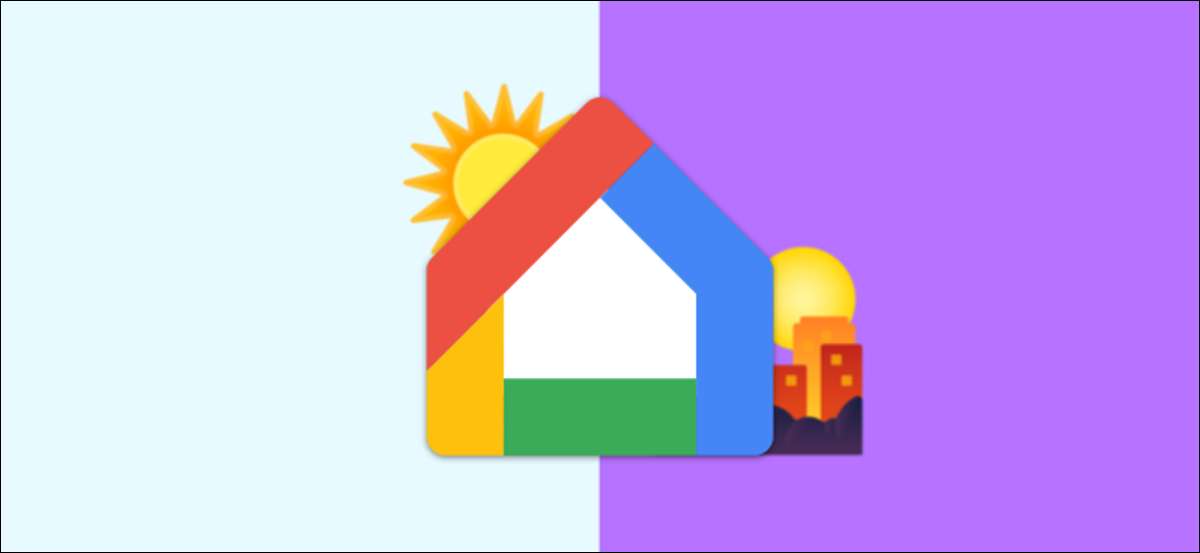
ルーチンはGoogleホームアプリの強力なオートメーション機能です。それらは複数のGoogle Assistantコマンドを一緒に簡単に実行できます。 SunriseとSunset Timesでこれらのルーチンを開始することもできます。私たちはあなたにどのように見せます。
Google Assistantルーチンを起動する方法はいくつかあります。あなたの声を使うことができます コマンドを暗唱します 又 特定の時間を選択してください または日の出と日没の動的な時間を使用してください。後者は光を自動化するのに特に便利ですが、他の多くの行動に使用できます。
始めるには、Googleホームアプリが必要です。 iPhone. 又 iPad. 、 また アンドロイド 。アプリを開き、メイン画面の上部にある[ルーチン]を選択します。
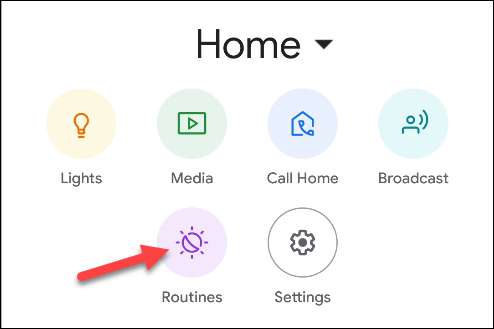
次に、フローティング「+」ボタンをタップして新しいルーチンの作成を開始します。
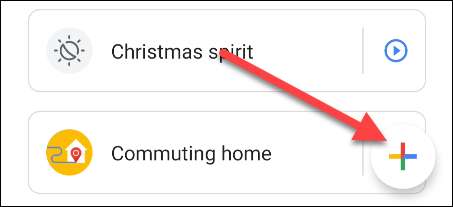
まず、ルーチンを起動する方法を決定する必要があります。これが日の出と日没が入ってくるところです。「スターターを追加」をタップします。
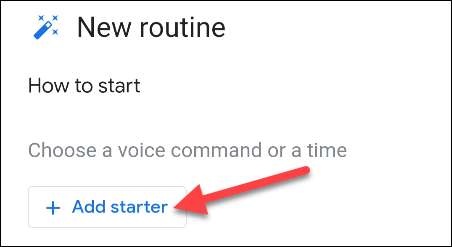
今私達は「日の出/日没」を選択することができます。
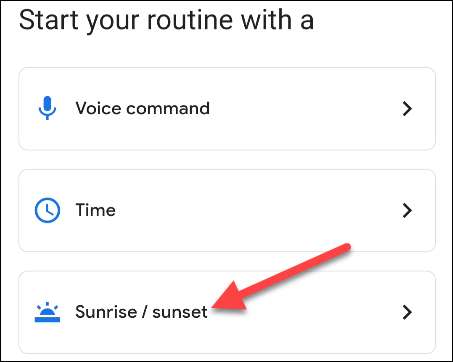
あなたがルーチンを「日の出」または「日没」で始めるのを望むかどうかを選択してください。
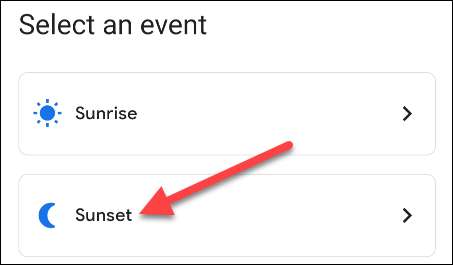
Googleが日の出と日没が発生したときに知るためには、最初にあなたの場所を選択する必要があります。
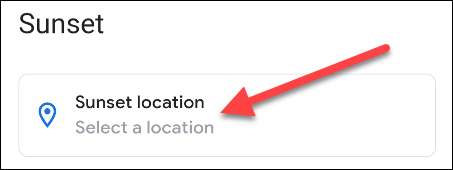
保存した場所から選択するか、新しいものを入力することができます。選択したときに「完了」をタップしてください。
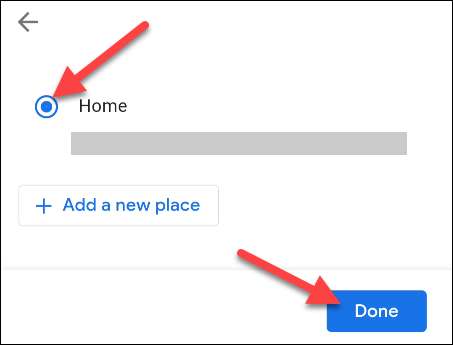
次に、Sunrise / Sunset Timeを正確に使用する方法を決めることができます。 「太陽が沈む/上昇するとき」を選択してください。
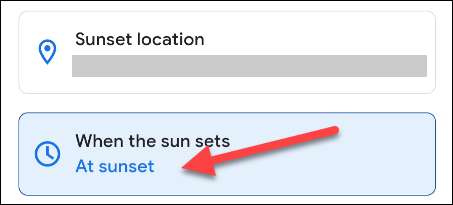
次に、サンライズまたはリストから日没の周りにいくつかの時間を選択して「完了」を選択します。
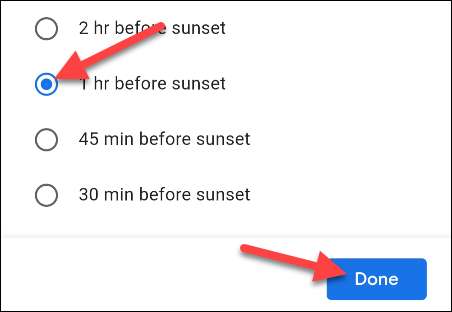
次のことは、ルーチンがどの日に実行されるのかを決めることです。日をタップしてそれらを選択します。
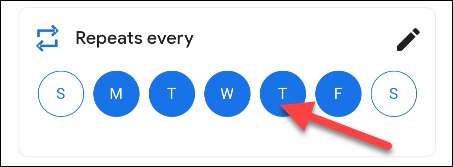
最後に、ルーチンにオーディオ要素が含まれている場合はデバイスを選択でき、ルーチンが起動したときに通知されます。あなたがすべてのあなたの選択に満足しているときに「完了」をタップしてください。
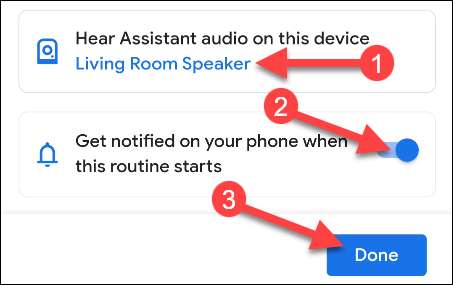
書き込み時には、Googleには各ルーチンに関連付けられる音声コマンドが必要です。使用する必要はありませんが、入力する必要があります。これは、ルーチンの名前が何になるかもあります。 「音声スターターを追加」をタップします。
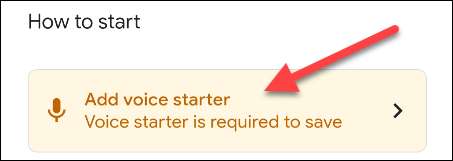
コマンドフレーズを入力して[完了]をタップします。
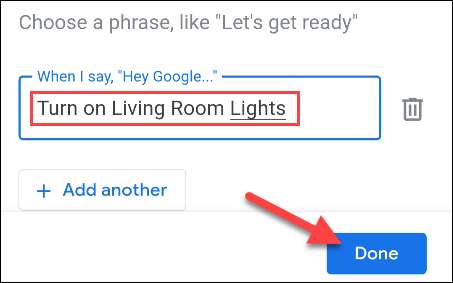
今度は日の出/日の入り時間が発生したときに何が起こるかを決めることができます。開始するには「アクションを追加」をタップします。
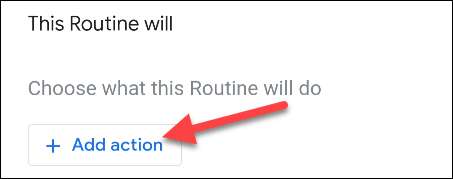
選択するさまざまなアクションを含むカテゴリのリストが表示されます。カテゴリの1つをタップして、使用したい操作を選択します。
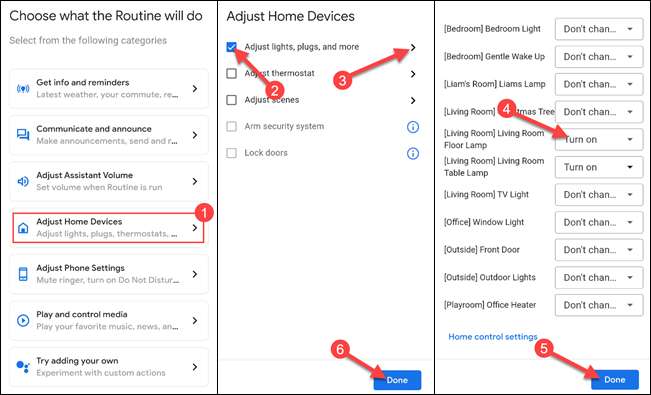
カテゴリがニーズに合わない場合は、「独自に追加してみてください」を選択して手動でGoogle Assistantに渡すコマンドを手動で入力できます。
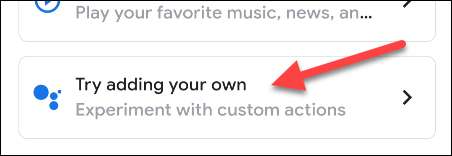
あなたが終わったら、あなたが望むのと同じくらい多くのアクションを追加して「保存」をタップします。
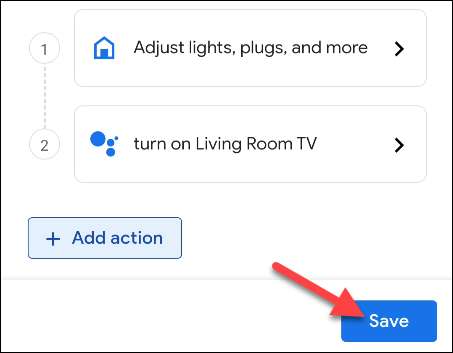
Google Assistantルーチンは、選択した時点で実行する準備が整いました。日の出と日没時の時代が年間を通して変わるので、あなたの日常の開始時間は!







